Word如何设置标题样式
来源:网络收集 点击: 时间:2024-03-06【导读】:
Word是大家在工作,学习,生活中最常使用的一个文字排版工具,其功能十分强大。其强大的文字排版功能都用于文字编辑等场合。设置良好的标题,可以让整个页面的排版看起来更加美观。所以今天小编给大家带来Word如何设置标题样式教程。方法/步骤1/9分步阅读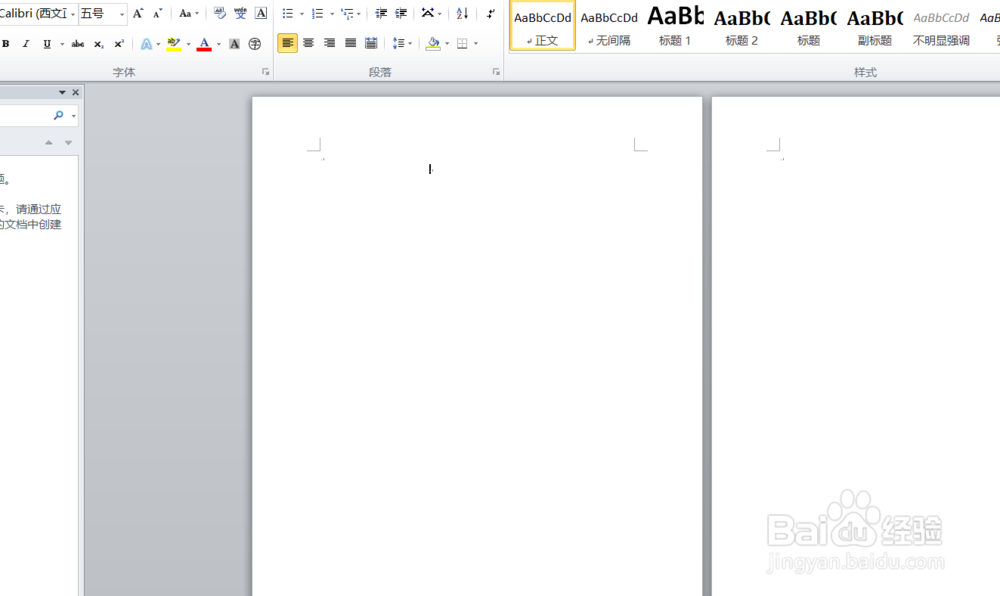 2/9
2/9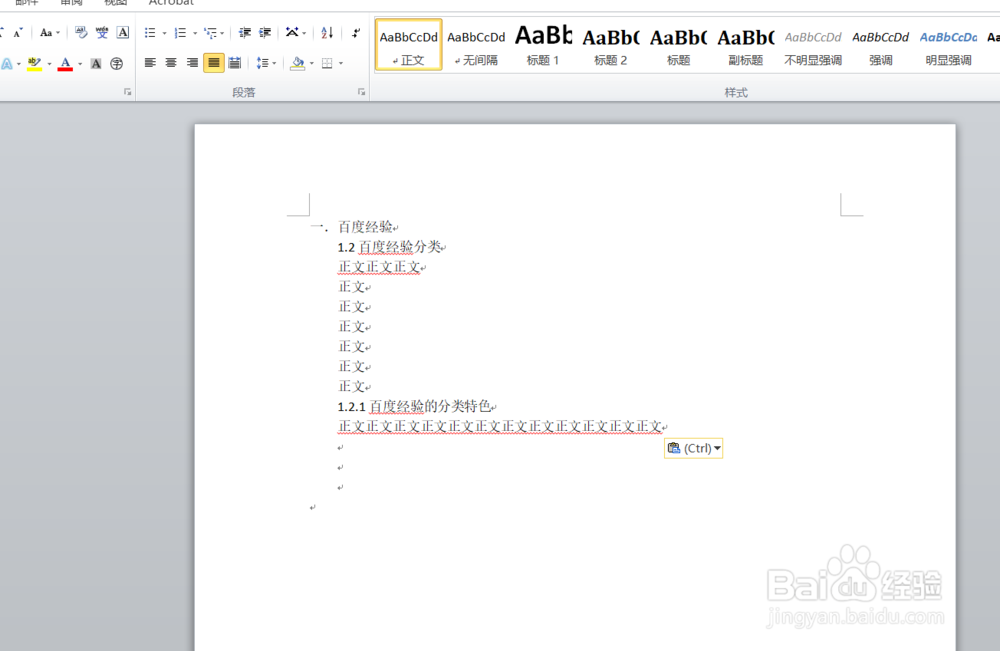 3/9
3/9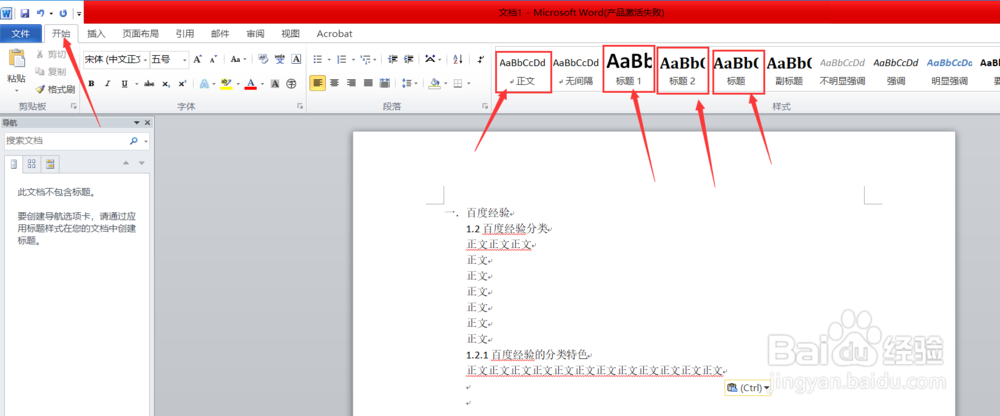 4/9
4/9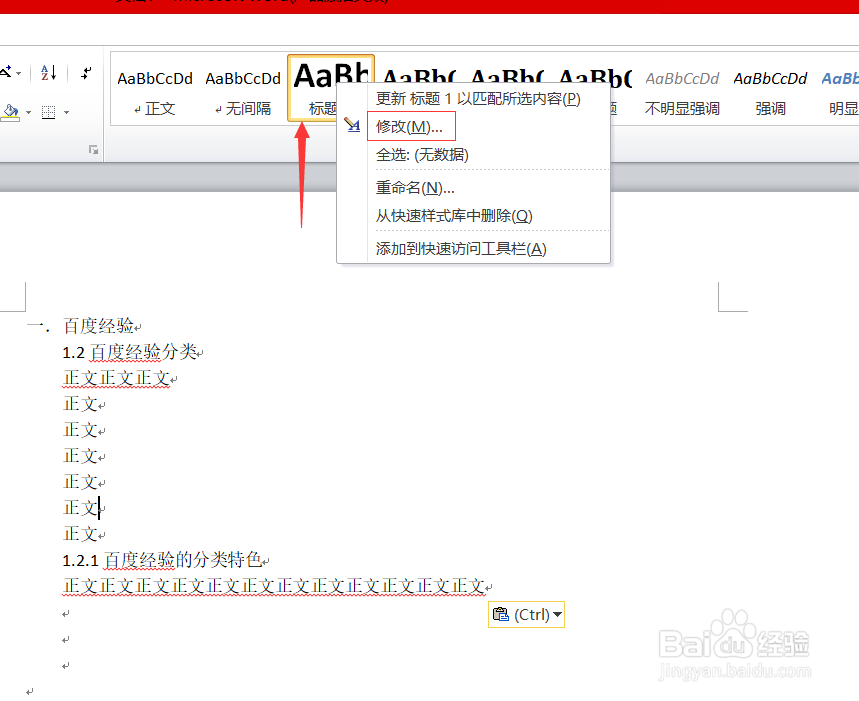
 5/9
5/9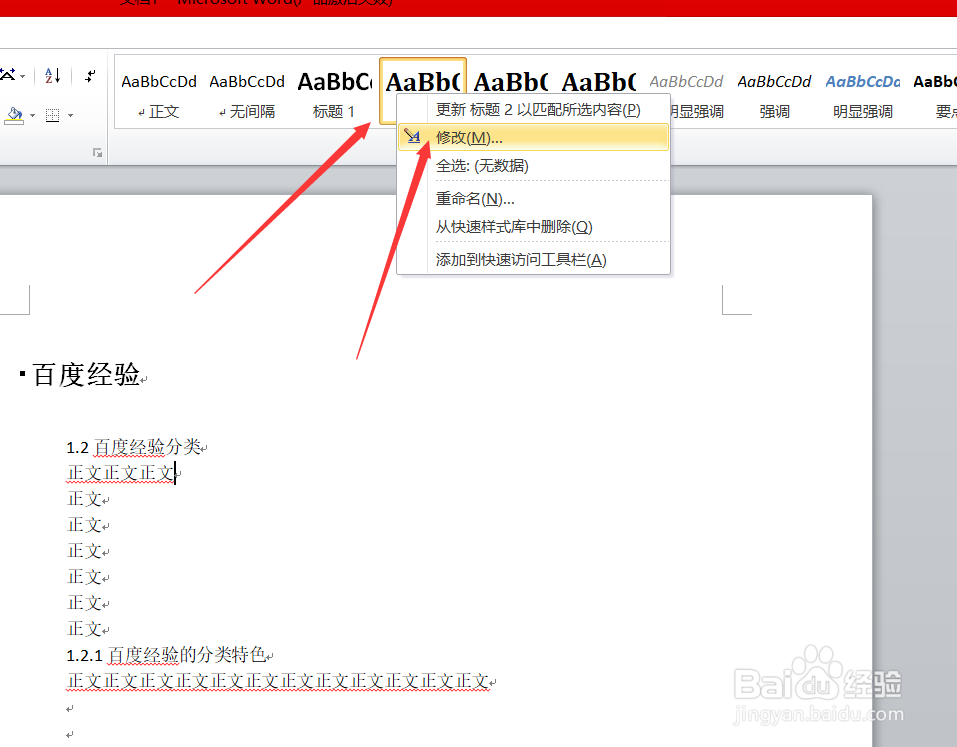
 6/9
6/9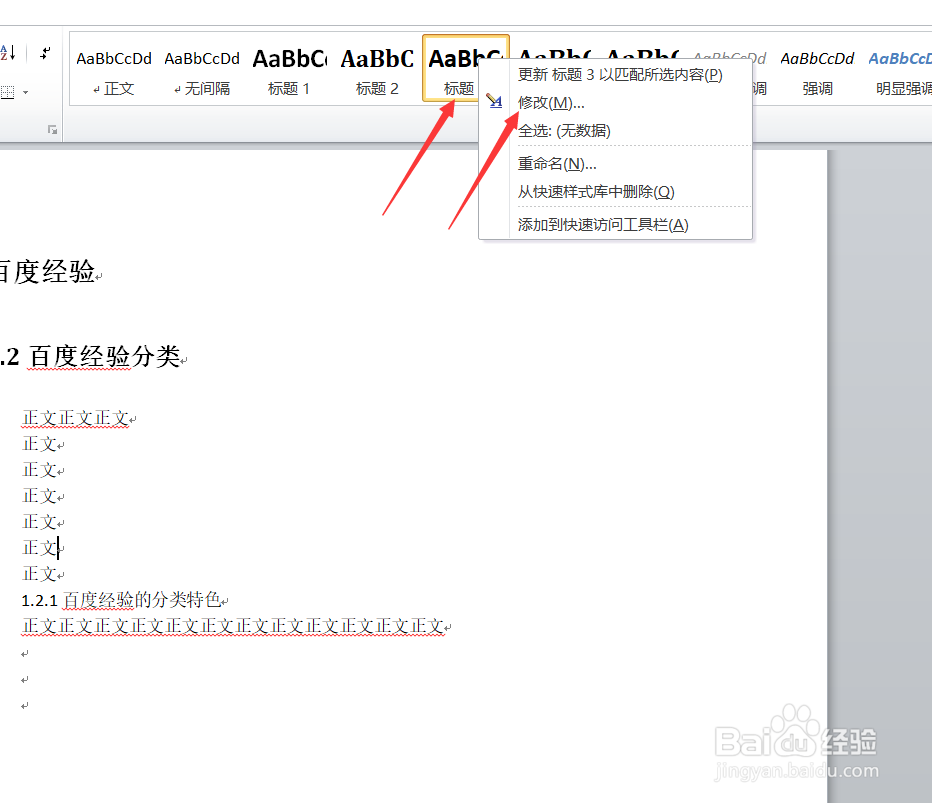
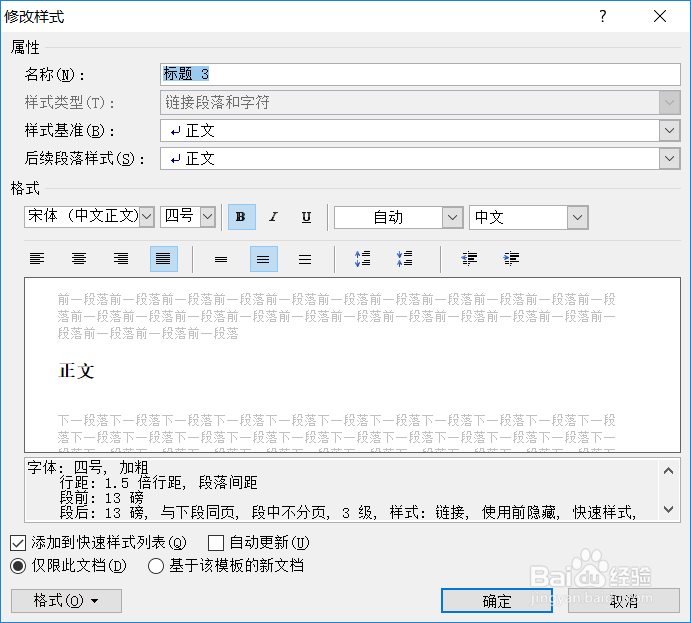 7/9
7/9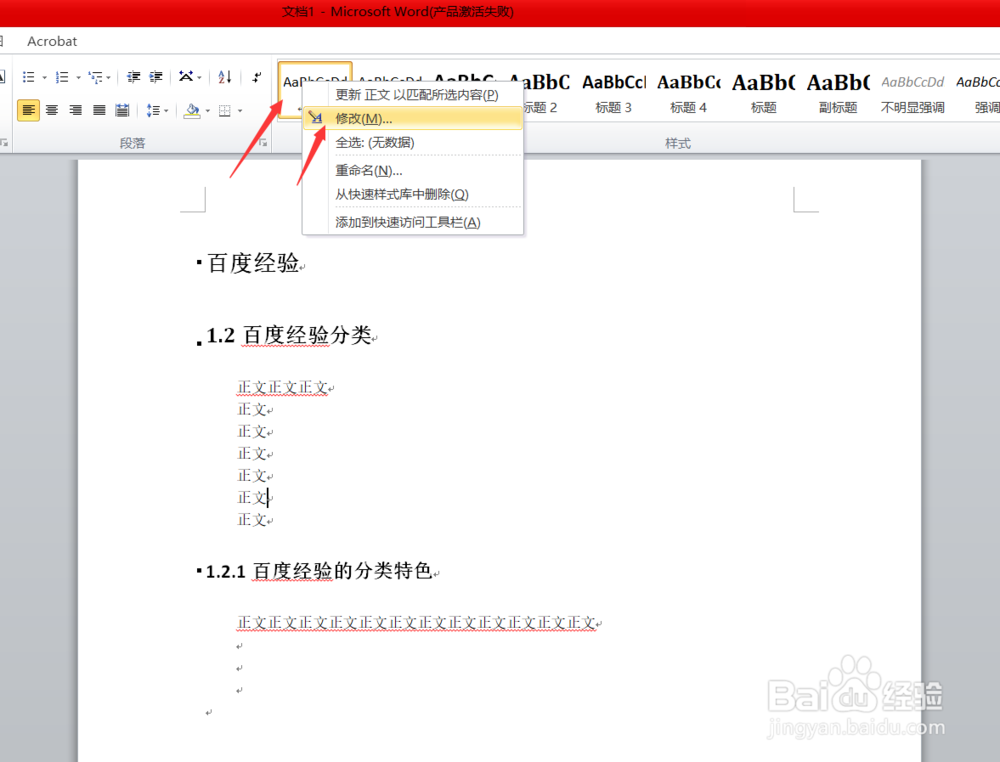
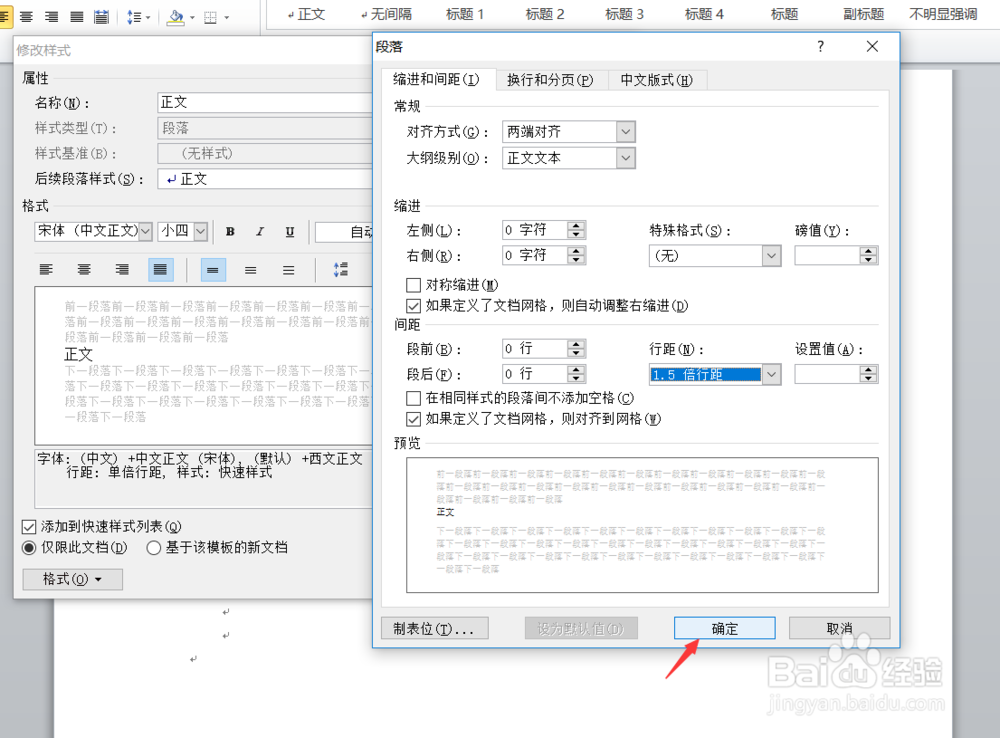 8/9
8/9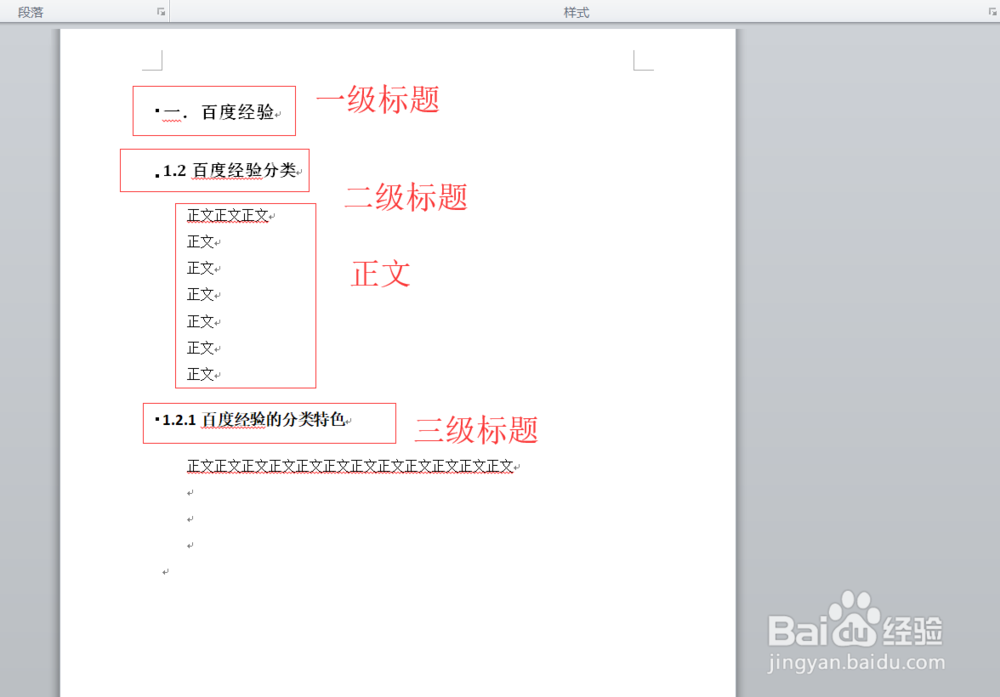 9/9
9/9
首先我们打开word软件,新建一个文档。Word软件可以是office也可以是WPS,两者均可。如下图所示。
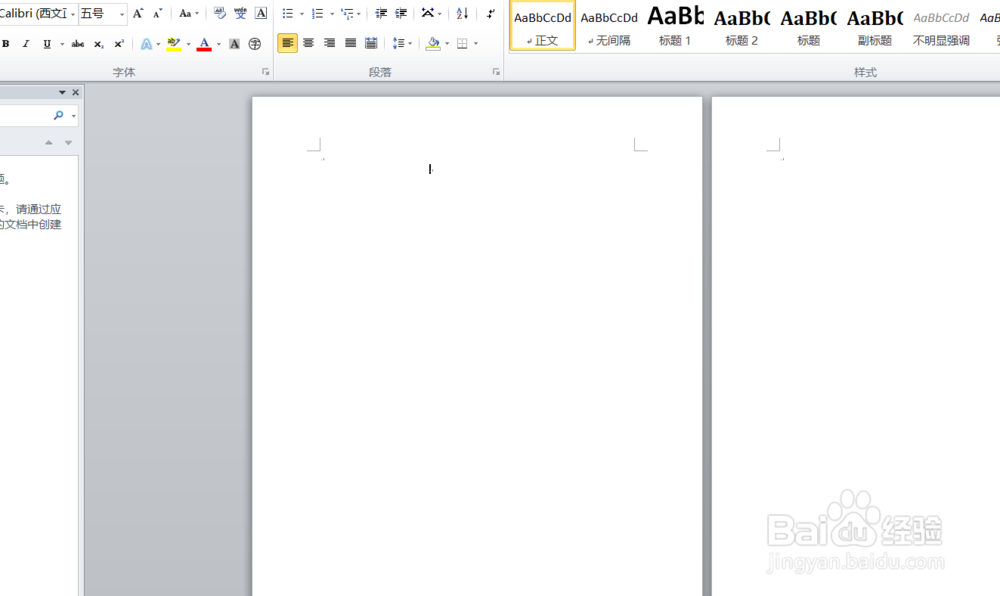 2/9
2/9新建空白文档之后,我们为了方便演示,为文档添加内容。添加一个一级标题,一个二级标题,一个三级标题,并添加适当的正文,如下图所示
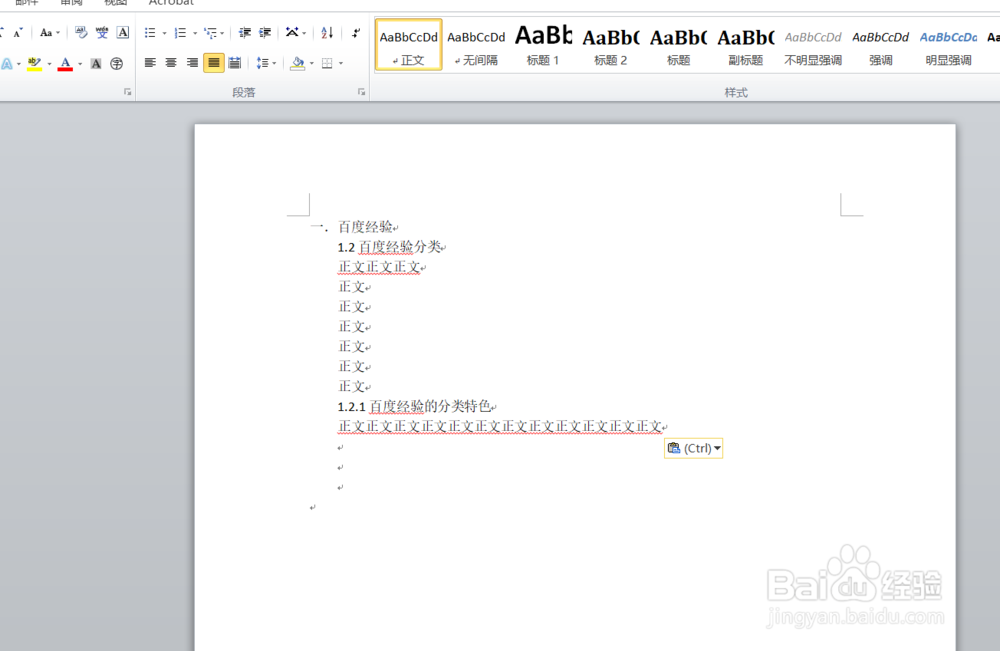 3/9
3/9接着我们点击开始,可以看到下边有正文,标题1,标题2,标题等各个标题。这些标题的样式都是预设好的,需要我们进行一下更改。
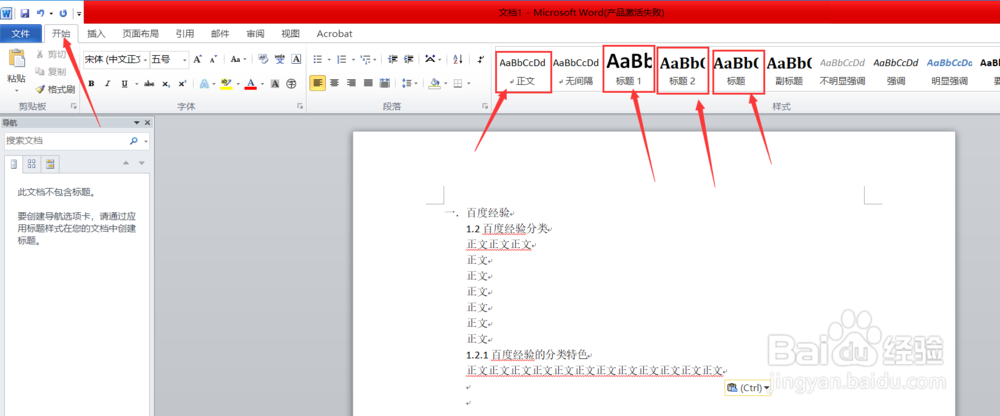 4/9
4/9首先我们设置一级标题,点击标题,然后右击,点击修改。设置字体格式为中文宋体,字号为三号,如下图所示。
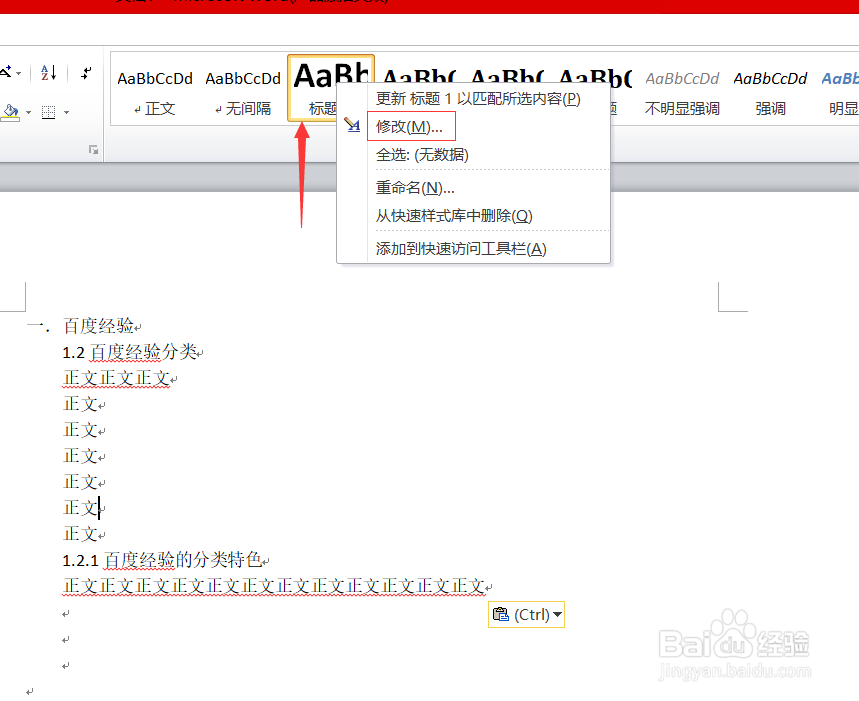
 5/9
5/9接着我们设置二级标题。我们点击标题,然后右击,点击修改即可。设置二级标题的字体为宋体,字号为小三,设置1.5倍行距,如下图所示。
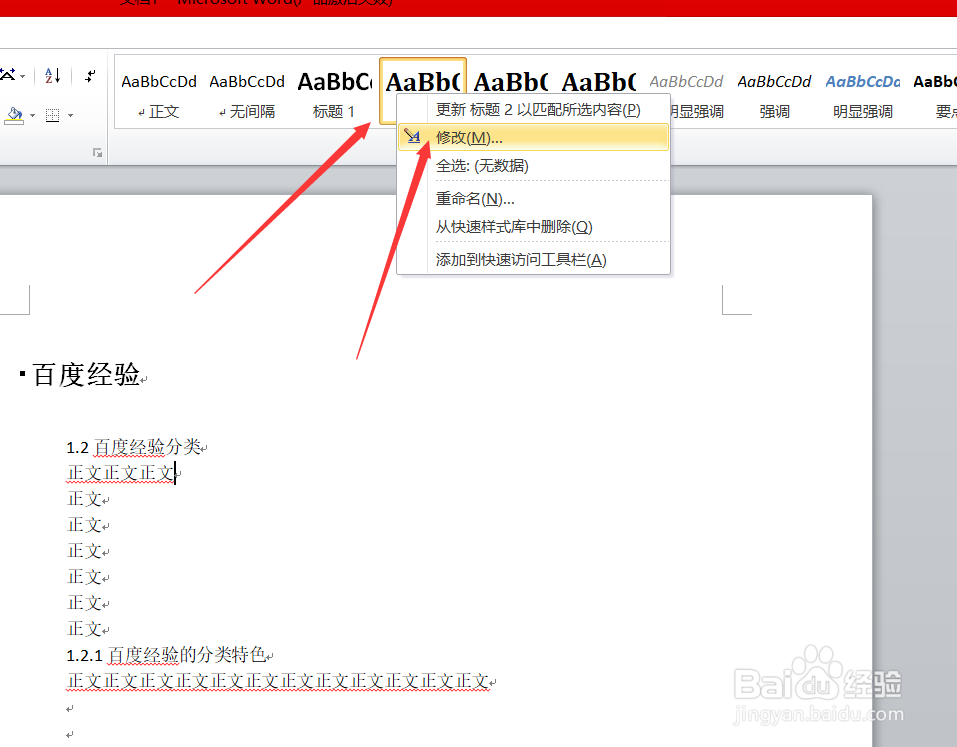
 6/9
6/9再接着我设置三级标题,同样的,右击标题三,点击修改即可。设置三级标题的字体为宋体,字号为四号,1.5倍行距,如下图所示。
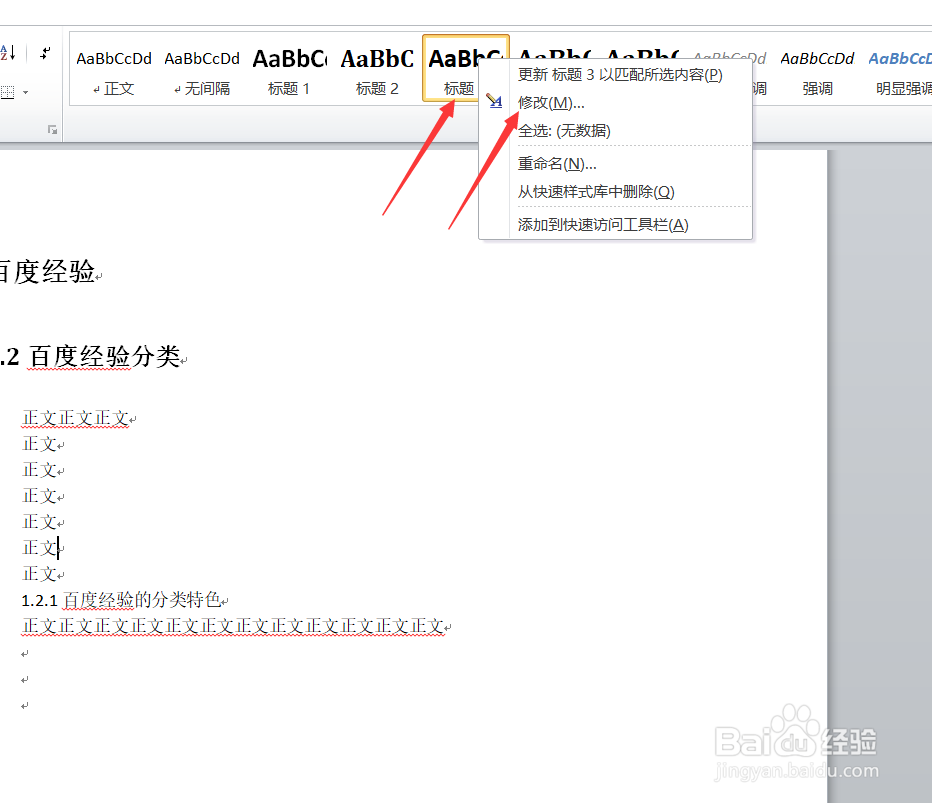
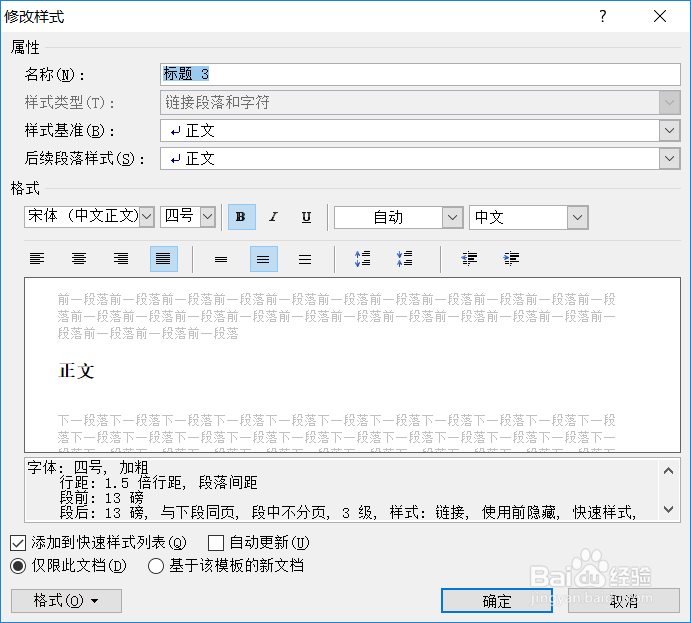 7/9
7/9最后,我们设置一下正文格式,修改正文的字体为宋体,字号为小四设置。1.5倍行距,首行缩进两个字符,如下图所示。
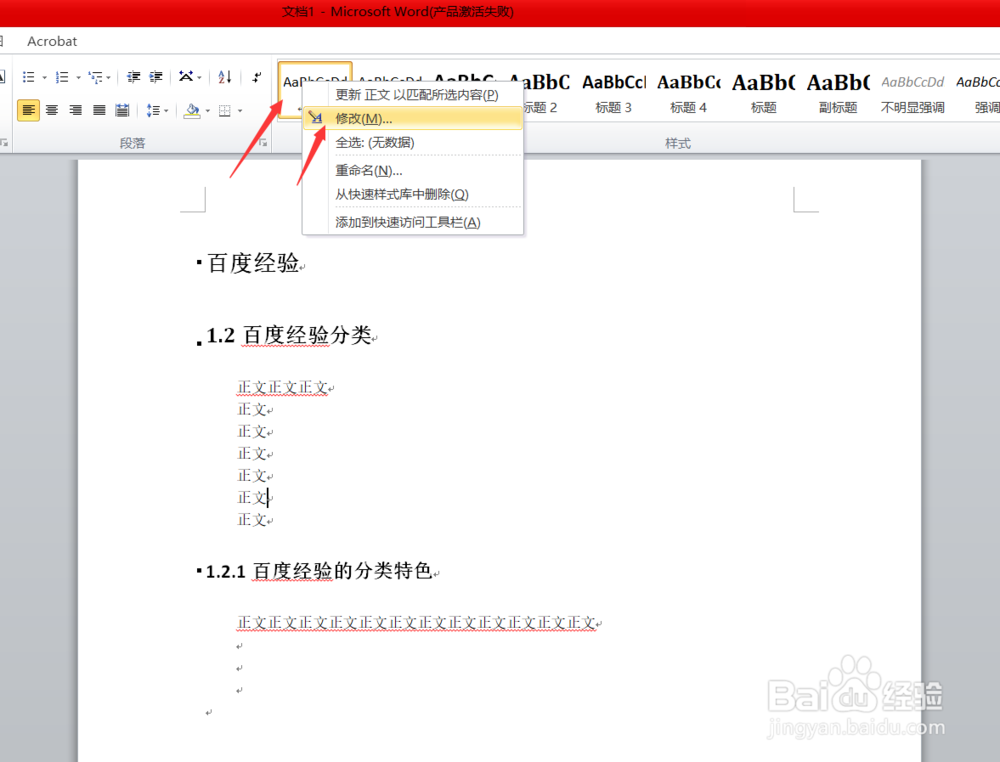
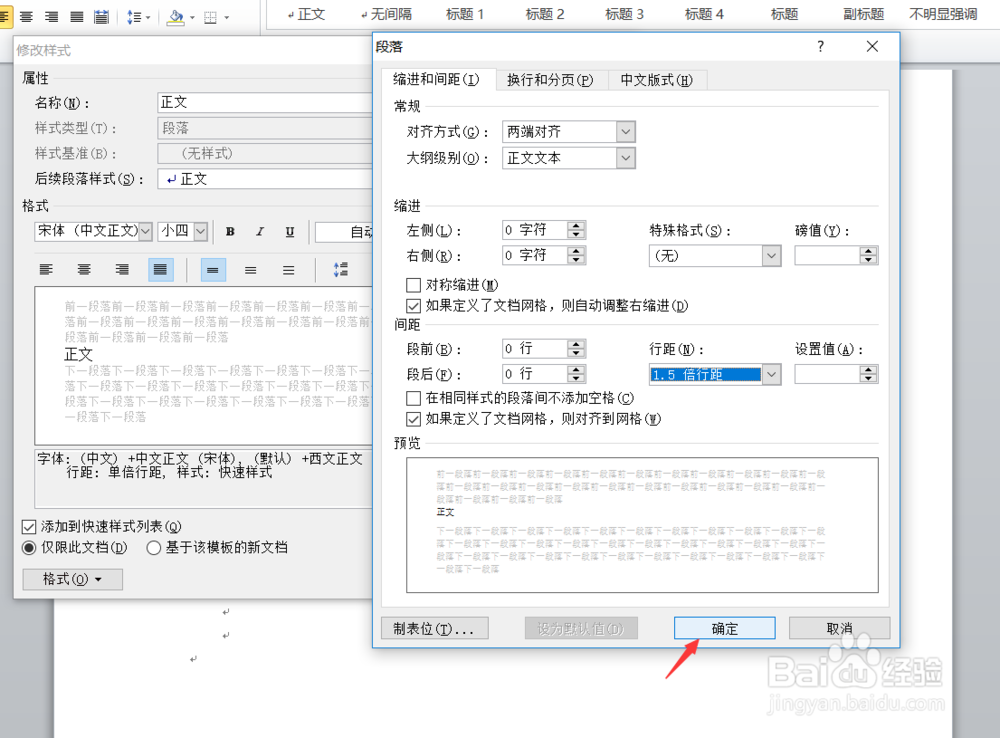 8/9
8/9好了。当我们标题格式设置好之后,只要我们想让某一部分变为几级标题,只要选中,然后再点击上方的标题即可。如下图说试试小编已经设置好的文本内容示例。
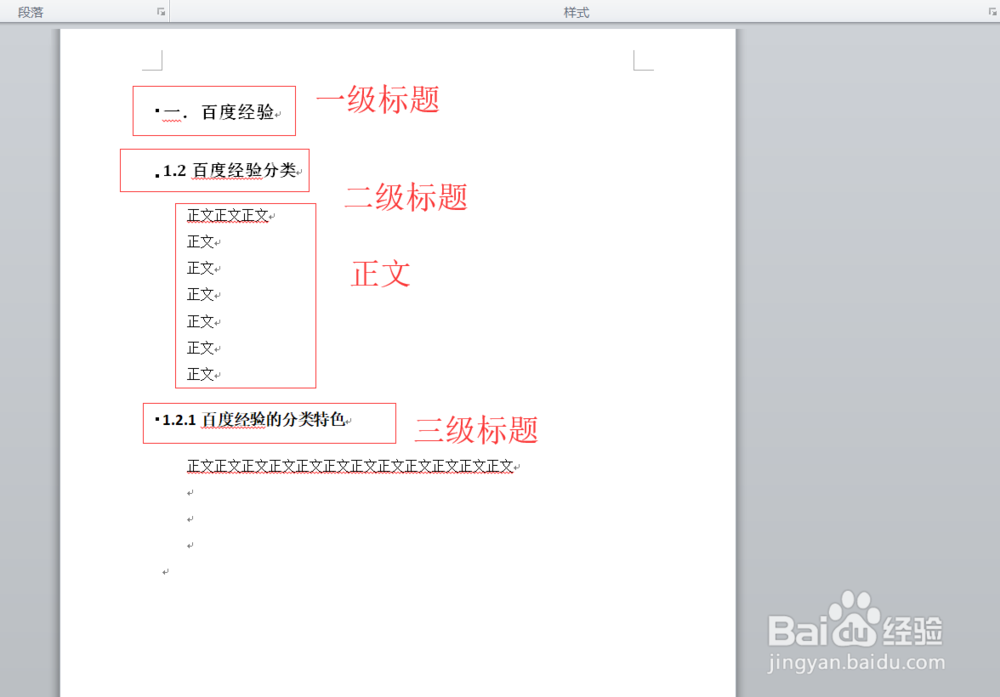 9/9
9/9今天的Word如何设置标题样式就为大家介绍了这里,希望对大家有所帮助。
WORD软件OFFICEWORD标题标题样式版权声明:
1、本文系转载,版权归原作者所有,旨在传递信息,不代表看本站的观点和立场。
2、本站仅提供信息发布平台,不承担相关法律责任。
3、若侵犯您的版权或隐私,请联系本站管理员删除。
4、文章链接:http://www.ff371.cn/art_268440.html
 订阅
订阅